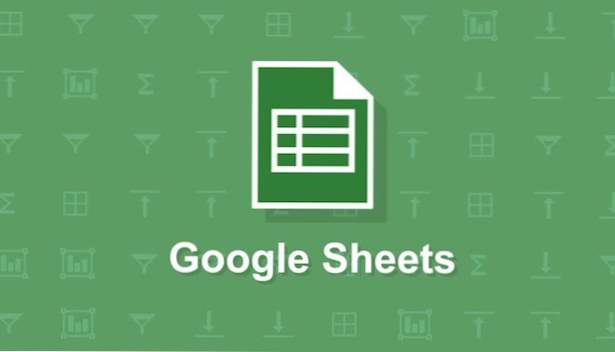
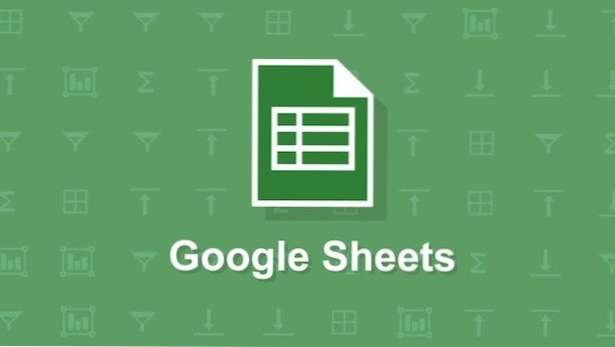
La función Única en Google Sheets simplifica la creación de una lista de valores únicos de otra lista. Uno de los aspectos más útiles de la función Única es que escribe la fórmula en una celda, y llenará las celdas debajo de ella con todos los valores únicos en el rango que especificó. Curiosamente, la fórmula solo existe en la celda superior. No hay necesidad de copiar la fórmula o cualquier otra cosa. Solo asegúrese de tener celdas en blanco adecuadas junto a donde escribe la fórmula para todos los elementos de la lista. Este tutorial contiene los pasos que necesita para utilizar la función Única en Google Sheets.
1.En la celda donde desea comenzar su lista, escriba lo siguiente:
= único (
Luego, arrastre el mouse alrededor del rango que tiene todos los valores donde desea extraer valores únicos. Su rango puede estar en otra pestaña y puede consistir en varias filas y columnas. GolpearEntrar.

2. En este ejemplo, la fórmula devuelve los cuatro nombres de cliente únicos del rango "A2: A12" en cuatro celdas adyacentes. Si observa las celdas C3, C4 y C5, no habrá fórmula, solo los valores creados por la fórmula en la celda C2.

3.Si su rango de fuente aparece en una fila en lugar de una columna, Google Sheets Unique también devolverá los datos en una fila.
4. Si cambia el rango para incluir dos filas o columnas adyacentes, la función Única devolverá valores que son únicos entre las columnas seleccionadas. Deberá dejar espacio para que la función devuelva tantas columnas como haya seleccionado en su rango de origen. Observe cómo, en este ejemplo, los Clientes 1 y 2 aparecen dos veces en la lista creada por la función Única. Esto se debe a que había dos ubicaciones diferentes vinculadas al cliente.

5.Si obtienes un #REF! error,probablemente se deba a que no dejó suficiente espacio para que la función de filtro rellene todas las filas que desea devolver. Necesitas dejar mucho espacio para que haga su trabajo. También recibe este error si intenta escribir sobre o eliminar cualquiera de las celdas de resultados creadas por la función.


